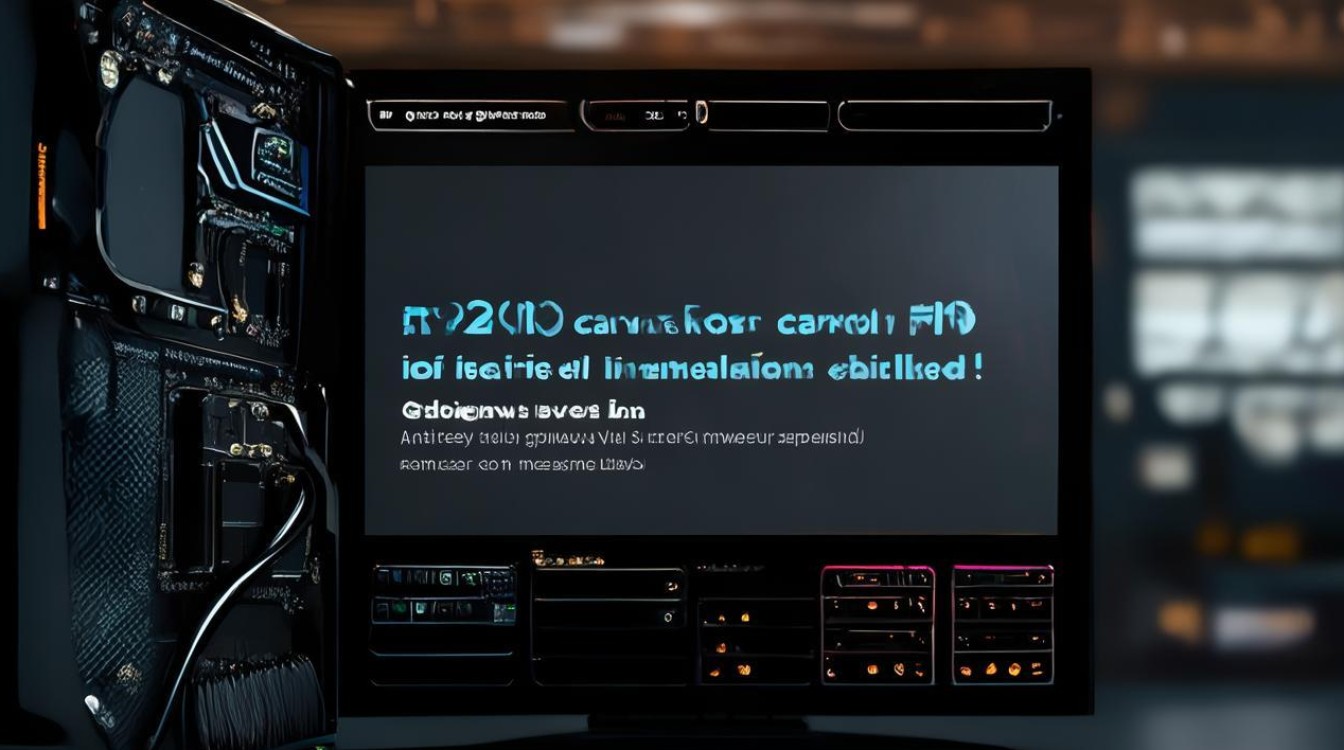显卡驱动在么安装失败
shiwaishuzidu 2025年4月23日 16:41:52 驱动 13
显卡驱动安装失败可能原因有:驱动与系统不兼容、下载的驱动文件损坏、系统设置阻碍安装、硬件故障等,可尝试更新系统、重新下载驱动、检查硬件来解决。
显卡驱动安装失败是许多用户在更新或重装显卡驱动时可能遇到的问题,它可能由多种原因引起,包括系统兼容性、驱动程序本身的问题、硬件冲突等,以下是对显卡驱动安装失败问题的详细分析和解决方案:

| 序号 | 可能原因 | 详细描述 | 解决方案 |
|---|---|---|---|
| 1 | 系统兼容性问题 | 操作系统与驱动程序版本不兼容,或者操作系统存在某些限制导致驱动无法安装。 | 确保下载的驱动程序与操作系统版本相匹配,并检查操作系统是否有可用的更新,对于Windows系统,可以尝试在组策略编辑器中调整相关设置。 |
| 2 | 驱动程序损坏或不完整 | 下载的驱动程序文件可能已损坏,或者在下载过程中丢失了某些必要文件。 | 重新从官方网站下载最新的驱动程序,并确保下载过程中没有中断或出错。 |
| 3 | 硬件冲突或故障 | 显卡与其他硬件设备(如声卡、网卡等)存在资源冲突,或者显卡本身存在故障。 | 检查硬件设备是否正确连接,并尝试更换插槽或使用其他硬件设备进行测试,如果怀疑显卡故障,可以尝试将显卡连接到另一台计算机上进行测试。 |
| 4 | 安全软件阻止 | 杀毒软件或防火墙可能阻止驱动程序的安装或执行。 | 暂时禁用杀毒软件和防火墙,然后再次尝试安装驱动程序,安装完成后,记得重新启用安全软件。 |
| 5 | Windows Installer服务未启动 | Windows Installer服务负责安装、修复和删除软件程序,如果该服务未启动,可能导致驱动安装失败。 | 打开“服务”管理器(在运行中输入services.msc),找到Windows Installer服务,确保其已启动并设置为自动启动类型。 |
| 6 | 数字签名问题 | 某些驱动程序可能未经过数字签名,导致在安装时被系统阻止。 | 对于Windows系统,可以在开机时按F8进入高级启动选项,选择“禁用驱动程序签名强制”模式进行安装,但请注意,这可能会降低系统的安全性。 |
| 7 | 残留的旧驱动或文件 | 之前安装的驱动程序可能未完全卸载,导致新驱动无法安装。 | 使用DDU(Display Driver Uninstaller)等工具彻底卸载旧驱动,并删除所有相关文件和注册表项,然后重启计算机并尝试安装新驱动。 |
常见问题及解答FAQs
问题1:为什么我的电脑在安装显卡驱动时总是提示“找不到设备”?
答:这种情况可能是由于显卡未正确插入PCI-E插槽,或者显卡的金手指部分有灰尘或氧化导致接触不良,请确保显卡已牢固插入插槽,并检查金手指部分是否干净,如果问题依旧存在,可以尝试将显卡连接到主板上的另一个PCI-E插槽(如果有的话),还可以尝试在设备管理器中扫描硬件改动,看是否能识别到显卡。

问题2:安装显卡驱动时出现蓝屏怎么办?
答:蓝屏通常是由于驱动程序与当前系统环境不兼容或存在冲突导致的,不要慌张,记下蓝屏代码和错误信息,这有助于诊断问题,尝试进入安全模式卸载刚安装的驱动程序,并重启计算机,如果问题依旧存在,可以考虑使用系统还原功能恢复到安装驱动之前的状态,确保你的操作系统和所有相关软件都是最新版本也很重要,如果问题持续存在,可能需要联系显卡制造商的技术支持寻求帮助。